Werbung
Da ist ein bestimmte Qualität zu filmen Dump Your DSLR: 6 Gründe, warum Film besser ist als digitalAlle Fotografen streiten sich darüber, was besser ist - Film oder Digital. Ich bin hier, um Ihnen zu sagen, dass Sie Ihre Digitalkamera entsorgen oder zumindest eine zusätzliche Spiegelreflexkamera kaufen sollen, die Film verwendet. Weiterlesen das ist sowohl unbeschreiblich als auch einzigartig auffällig. Es besteht kein Zweifel, dass entwickelte Fotos ein anderes visuelles Gefühl haben als die auf einer Social-Media-Timeline vorhandenen.
Das heißt, bis jetzt. Lesen Sie weiter, um zumindest teilweise die einzigartigen Farbschemata und Schattenstufen zu erfassen, die nur Filme mit einem schnellen Schnappschuss oder Selfie in Photoshop erreichen können!
Was ist "Filmqualität"?
Das Filmlook ist ein sehr gefragter Effekt in der Bildbearbeitung. Das liegt an den starken Farben und Schatten, die der Film bietet. Unterschiedliche Bildqualitäten wie Schatten, Sättigung, Farbbereich und Weißabgleich reagieren unterschiedlich auf unterschiedliche Filme. Dadurch entstehen oft leicht unterschiedliche Eindrücke desselben Porträts oder derselben Landschaft.

Diese Reaktion zwischen einem Bild und seinem Medium schafft zusammen mit dem zufälligen Licht und der Filmkörnung, die mit dem Prozess verbunden sind, die einzigartige und beeindruckende Gesamtästhetik des Films. Genau diese Eigenschaften werden häufig von Bildbearbeitern emuliert, um beeindruckend aussehende Fotos zu erstellen.
Dies bedeutet nicht, dass die ästhetische Gesamtqualität der Filmfotografie besser oder schlechter ist als die digitale. Es ist auch nicht zu sagen, dass die Verwendung von Postproduktion und Bildbearbeitung der Gesamtqualität der Aufnahme eines Bildes mit Film entsprechen kann. Es ist einfach eine begehrte Qualität in der digitalen Fotografie.

Der Filmeffekt wird mit digitalen Bildern unter Verwendung von Farbkorrektur und filmartigen Texturüberlagerungen repliziert. Da digitale Fotos im Großen und Ganzen die im Film vorhandene Farb- und Farbpalette nicht reproduzieren können, Die visuellen Daten werden bearbeitet, um den Kontrast und die Tiefe des Farbfilms zu simulieren natürlich.
Integrieren Sie Filmqualität in Digital
Mit der folgenden Methode zum Erstellen eines Filmeffekts können Sie viele Facetten nicht mehr steuern. So können Sie so wenig oder so viel Zeit wie möglich investieren, um die genaue Farbqualität Ihrer Wahl zu erhalten. Wir werden das folgende Bild anpassen, Aufnahme mit einer Nikon D3200 digitale Spiegelreflexkamera.

Wenn Sie mitmachen möchten, aber kein eigenes Foto zur Hand haben, können Sie zu gehen Pixabay - woher das Bild oben stammt - oder verwenden Sie ein anderes Online-Bild-Repository Top 10 Websites für urheber- und lizenzfreie Bilder und FotosWir haben eine Liste der besten Websites für urheber- und lizenzfreie Fotografie mit Millionen kostenloser Bilder und Fotos zusammengestellt. Weiterlesen Ihrer Wahl.
Schritt 1: Kurven anpassen
Der erste Schritt zum Replizieren der Filmqualität besteht darin, den Kontrast von Schwarz und Weiß in Ihrem Bild anzupassen. Filmfotos erhellen normalerweise die Schwarztöne und verdunkeln die Weißtöne eines Bildes. Dies schafft eine Art verblasst, grau ästhetisch zu Bildern.
Dazu verwenden wir das Kurven-Werkzeug. Zunächst jedoch Rechtsklick Ihre Ebene und wählen Sie In Smart Object konvertieren. Auf diese Weise können Sie alle Effekte ändern und steuern, die Sie nach dem Auferlegen auf das Bild erzielen. Öffnen Sie dann das Fenster Kurven unter Bild, dann Anpassungen und dann Kurven.
Klicken Sie nach dem Öffnen des Kurvenbedienfelds auf die Punkte, an denen sich die Quadrate in Ihrem Diagramm entlang der Linie schneiden. Dies wird erstellen Knoten auf Ihrer Kurve, die Sie dann manipulieren können.

Dann Ziehen Sie den Knoten unten links nach oben und den Knoten oben rechts leicht nach untenVerringern Sie den Kontrast Ihrer Schatten und Lichter. Versuchen Sie dann, S in Ihrer Kurve zu bilden, indem Sie den zweiten unteren Knoten absenken und die zweiten oberen Knoten leicht anheben. Dadurch werden die Mitteltöne Ihres Bildes angepasst.

Sie sollten jetzt eine fast sofortige, filmähnliche Qualität für Ihr Bild feststellen.

Nehmen Sie sich Zeit für diese Kurvenanpassungen und stellen Sie sicher, dass Sie das Bild nicht zu radikal ändern, um einen natürlichen Effekt zu erzielen. Zu viel Kontrast bewirkt das Gegenteil.
Schritt 2: Passen Sie den Schatten an und markieren Sie den Farbton
Der zweite Schritt besteht darin, bestimmte Farben in Ihrem Bild erscheinen zu lassen. Dies wird erreicht, indem Sie Ihren Schatten, Mitteltönen und Lichtern einen bestimmten Farbton hinzufügen. Gehen Sie dazu zu Bild> Anpassungen> Farbbalance.
Sie haben die Wahl zwischen drei Tonbalancen und drei Farbsätzen. Die beste Verwendung dieses Tools hängt von Ihrem eigenen Bild ab. Das obige Bild erscheint beispielsweise zu gelb und zeigt das Rot des Motivs nicht so oft an, wie ich möchte.

Ich füge den Schatten Blau, meinen Mitteltönen Cyan und meinen Glanzlichtern Rot hinzu, um eine schöne Gegenüberstellung von Blau im Hintergrund und Rot im Vordergrund zu erzielen.

Denken Sie daran, sich Zeit für diesen Vorgang zu nehmen: Während sich das bereitgestellte Bild für ein einfacheres Farbschema eignet, enthält Ihr Bild möglicherweise mehr zu berücksichtigende Farben.
Schritt 3: Passen Sie Farbton und Sättigung an
Passen Sie als Nächstes den Farbton und die Sättigung Ihres Bildes an. Die hervorragende Filmqualität entspricht manchmal der Darstellung bestimmter Farben durch bestimmte Filmtypen. Zum Beispiel kann ein Film bestimmte Farben übersättigen So beheben Sie häufig auftretende Farbprobleme in PhotoshopDas Beheben von Farbproblemen ist eine der häufigsten Änderungen, die Sie in der Fotografie vornehmen müssen. Digitale Bilder sehen direkt aus einer Kamera heraus einfach nicht gut aus. Weiterlesen gab ihnen eine leichte Pop bewirken. Andere können Rottönen einen leicht orangefarbenen Farbton oder Blautönen einen leichten Grünton hinzufügen. Dies ist ein wesentlicher Teil dessen, was die im Film aufgenommenen Farben so attraktiv macht.
Um dies zu simulieren, gehen Sie zu Bild, dann Anpassungen und dann Farbton / Sättigung. Klicken Sie im folgenden Fenster auf das Dropdown-Menü mit der Bezeichnung Meister und wählen Sie eine Farbe. Ändern Sie in den folgenden Optionen die Werte für Farbton, Sättigung oder Helligkeit, indem Sie das Messgerät nach links oder rechts ziehen.
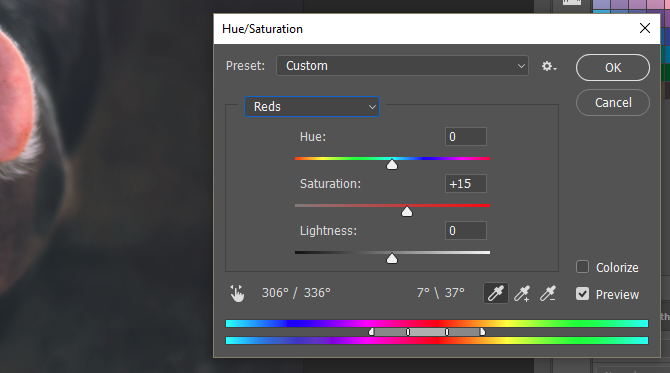
Der Farbton ändert die Farbwerte, die Sättigung nimmt sie auf oder verleiht ihnen Lebendigkeit, und die Helligkeit hellt sie auf oder verdunkelt sie. Achten Sie beim Ändern dieser Werte besonders auf die Anzeige des unteren Farbbereichs. Diese Anzeige zeigt, wie sich das jeweilige Farbspektrum in Ihrem Bild ändert, während Sie die Werte verschieben.

Ich habe den Blues nur leicht entsättigt und die Rottöne in meinem Bild gesättigt, ohne andere Werte zu ändern.
Schritt 4: Optionaler Bildschirm für Rauschen und Lichtlecks
Das letzte Stück des Effekts ist optional, da der obige Effekt viel von dem erreicht, was man als Filmästhetik betrachten würde. Dieser Schritt integriert jedoch einige Unvollkommenheiten, die häufig mit der Filmfotografie verbunden sind.
Fügen Sie Ihrem Bild zunächst etwas Rauschen hinzu. Während das Standardrauschen in Photoshop nicht die außergewöhnliche Körnung simuliert, die durch Filmfotografie erzeugt wird, vermittelt es den leichten Eindruck einer alten Körnung. Gehe zu Filter> Rauschen> Rauschen hinzufügen. Im Fenster "Rauschen hinzufügen" werden einige Optionen angezeigt. Uniform liefert normalerweise eine subtilere Rauschwiedergabe als Gauß.
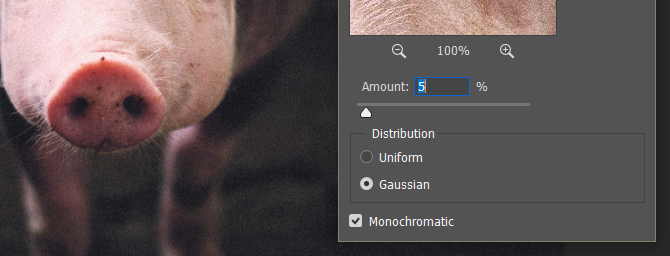
Stellen Sie sicher, dass Sie für diesen Wert einen niedrigen Betrag eingeben, um den Effekt nicht zu überspielen. Prüfen Einfarbig um das Rauschen schwarz und weiß anstelle von RGB zu machen. Als Nächstes fügen wir dem Bild eine Lichtleck-Überlagerung hinzu. Lichtlecks waren ein visuelles Nebenprodukt von Filmkameras und werden häufig mit simuliert Fotofilter Laut Wissenschaft die besten Fotofilter, um mehr Likes und Shares zu erhaltenDie meisten Telefone haben heutzutage großartige Kameras, aber nicht alle von uns sind großartige Fotografen. Zum Glück gibt es einige Filter, die ansonsten langweiligen Fotos in Sekundenschnelle Leben einhauchen können. Weiterlesen .
Lichtlecks wurden durch Löcher und Kappen in der Kamerakammer verursacht, durch die unerwünschtes Licht auf den Film gelangen konnte. Da der Film sehr lichtempfindlich ist, würde er ein einzigartiges Farbschema in ein Foto integrieren. Das Folgende ist ein Beispiel für eine Lichtleck-Überlagerung.

Diese Überlagerungen, die häufig aus Farblinien oder Farbverläufen bestehen, bewirken eine subtile Farbänderung Ihres Bildes. Fügen Sie zum Anwenden ein Overlay und hinzu Platziere es oben in deiner Lagen Panel. Ändern Sie den Ebenentyp in Bildschirm und verringern Sie die Deckkraft dieser Ebene. Ändern Sie diese Parameter, bis Sie den gewünschten Effekt erzielen.

Das ist es!
Das letzte filmische Foto
Dies ist das Endprodukt unseres Prozesses.

Keine Bildbearbeitung kann die wirklich rohen und einzigartigen ästhetischen Filmaufnahmen erfassen. Die oben genannten Techniken verleihen jedoch jedem digitalen Foto, das Sie finden oder finden können, ein klassisches und beeindruckendes ästhetisches Gefühl Nimm dich selbst Ernst mit der Fotografie? Sie sollten Ihre Bilder bearbeitenDas Bearbeiten Ihrer digitalen Bilder ist ein wichtiger Schritt in einem guten Foto-Workflow. Das Aufnehmen von Bildern endet nicht, wenn Sie den Auslöser drücken. Es endet, wenn das endgültige Bild gedruckt wird. Weiterlesen . Beachten Sie, dass dieser Effekt nur so gut ist wie die Zeit, die Sie bereit sind, die einzelnen bereitgestellten Werte zu optimieren.
Hat Ihnen dieses Tutorial gefallen? Haben Sie einen anderen Effekt, den Sie in Photoshop replizieren möchten? Lass es uns in den Kommentaren unten wissen!
Christian ist ein Neuzugang in der MakeUseOf-Community und ein begeisterter Leser von allem, von dichter Literatur bis zu Calvin- und Hobbes-Comics. Seine Leidenschaft für Technologie wird nur von seinem Wunsch und seiner Hilfsbereitschaft übertroffen. Wenn Sie Fragen zu (meistens) irgendetwas haben, schreiben Sie uns bitte eine E-Mail!

